Reklāma
Pazemīgs pārlūks ir jūsu logs uz globālo tīmekli. Izvēle starp pārlūku Chrome, Firefox, Edge vai jebkuru citu saturu ir atkarīga no jūsu prasībām. Bet neatkarīgi no tā, ko instalējat, ir daži universāli padomi un ieteikumi, kas jums jāizmanto.
Sākot ar īsinājumtaustiņiem un beidzot ar ideāliem drošības iestatījumiem, tas viss tiks aprakstīts šajā vienā rakstā. Svarīgi ir regulāri izmantot šos padomus. Protams, satriecošie paplašinājumi var padarīt jūsu pārlūkprogrammu vēl labāku, taču šeit galvenā ideja ir pieturēties pie tā, kas iznāk no izvēles rūtiņas.
Izmantojiet kopējos īsinājumtaustiņus
Neatkarīgi no tā, vai tā ir pārlūkprogramma vai kāda cita programma, īsinājumtaustiņu apgūšana padara jūs efektīvāku. Īpaši pārlūkprogrammās jūs atradīsit veselu virkni triku, kas atvieglo jūsu dzīvi.

Bieži sastopamo īsinājumtaustiņu skaits ir milzīgs, tāpēc pieturēsimies pie visizplatītākajiem uzdevumiem. Jūsu labā roka, iespējams, atradīsies uz peles vai skārienpaliktņa, tāpēc ar kreiso roku šie ir īsceļi, kas jums jāatceras:
- Esc: Pārtrauciet lapas ielādi
- Ctrl + Tab: Pāriet uz nākamo cilni
- Ctrl + Shift + Tab: Dodieties uz iepriekšējo cilni
- Ctrl + 1, 2, 3… 9: Pārejiet uz pirmo cilni, otro cilni un tā tālāk līdz devītajai cilnei
- Ctrl + T: Atveriet jaunu cilni
- Ctrl + Shift + T: Atkārtoti atveriet pēdējo aizvērto cilni
- Ctrl + L: Dodieties uz adrešu joslu
- Kosmoss: Ritiniet uz leju vienu lapu
- Shift + Space: Ritiniet par vienu lapu uz augšu
- Ctrl + D: Pievienojiet šai lapai grāmatzīmi
Var būt apgrūtinoši iemācīties īsinājumtaustiņus, tāpēc nesāciet ar pārāk daudziem. Sāciet ar īsceļiem, lai pārietu uz nākamo vai iepriekšējo cilni. Kad esat apguvis tos un regulāri izmantojat tos, nevis peli, pārejiet pie nākamajiem īsinājumtaustiņiem, piemēram, atveriet jaunu cilni un atkārtoti atveriet slēgtu cilni. Šeit ir pilns saraksts ar standarta īsinājumtaustiņi pārlūkprogrammām un cilņu pārvaldībai.
Līdzīgi kā īsinājumtaustiņi, ir arī daži peles īsceļi, kas palīdzēs pārlūkot ātrāk.
- Vidējais klikšķis cilni, lai to aizvērtu
- Vidējais klikšķis vai Ctrl + kreisais klikšķis saite, lai to atvērtu jaunā cilnē
- Ctrl + ritiniet uz augšu lai tuvinātu
- Ctrl + ritiniet uz leju lai tālinātu
Atkal sāciet tikai ar vienu un strādājiet augšup.
Cilnes darbības un opcijas
Cilnes pārvaldība ir būtiska, un tā kļūst sarežģīta, jo arvien vairāk un vairāk izmantojat pārlūku. Drīz jums būs tik daudz atvērtu, ka jūs neredzat viņu nosaukumus, un jūs aizverat nepareizās cilnes vai domājat, kā aizvērt tik daudz.
Ar peles labo pogu noklikšķinot uz jebkuras cilnes, jūs redzēsit virkni iespēju, kuras var būt ļoti noderīgas, ja jūs tās vēl neizmantojat. Lūk, ko un kāpēc vajadzētu izmantot.

Piespraust cilni: Piespraužot cilni, tā sabruks savā iecirknī un parādīsies pirms visām citām cilnēm. Piespraustās cilnes tiks automātiski atvērtas katru reizi, palaižot pārlūku. Dažādām pārlūkprogrammām ir atšķirīgi noteikumi par to, vai varat aizvērt piespraustu cilni.
Aizvērt cilnes pa labi: Kad sākat lietot cilni Piespraust cilnes, šī funkcija jums būs diezgan ērta. Parasti jums vajadzētu piespraust tās cilnes, kuras vienmēr ir atvērtas un bieži tiek pārbaudītas, piemēram, e-pasta iesūtnē vai Facebook lapā. Ja jums ir atvērtas daudzas regulāras cilnes un vēlaties no tām atbrīvoties, ar peles labo pogu noklikšķiniet uz pēdējās piespraustās cilnes un izvēlieties “Aizvērt visas cilnes labajā pusē”, lai atbrīvotos no visa pārējā.
Aizvērt citas cilnes: Līdzīgi kā “Aizvērt cilnes pa labi”, šī opcija aizvērs visu pārējo jūsu izvēlēto cilni.
Izveidojiet Favicons vienkāršo grāmatzīmju rīkjoslu
Grāmatzīmju rīkjosla ir viena no slēptajām dārgakmeņiem katrā pārlūkprogrammā. Lai gan katrā pārlūkprogrammā tiek mēģināts izveidot produktīvu Jaunas cilnes lapu, grāmatzīmju rīkjosla ir visproduktīvākā no visām. Lūk, kā izskatās mans:

Jūs apmeklējat dažas vietnes vairāk nekā citas, vai ne? Jūs droši vien varat identificēt šo vietni, pamatojoties tikai uz tās logotipu vai “favicon”. Labi, ielieciet šīs zināšanas izmantošanai, izveidojot iecienītāko vietņu rīkjoslu, uz kuras varat noklikšķināt, lai tur ātri nokļūtu.
Piemēram, pieņemsim, ka vēlaties pievienot MakeUseOf grāmatzīmju rīkjoslai. Iet uz www.makeuseof.com un nospiediet Ctrl + D vai Cmd + D, lai to pievienotu kā grāmatzīmi. Aktivizētajā uznirstošajā logā izvēlieties to saglabāt mapē “Grāmatzīmju rīkjosla”.
Kad esat to redzējis rīkjoslā, ar peles labo pogu noklikšķiniet uz grāmatzīmes un izvēlieties “Rediģēt”. Noņemiet grāmatzīmes nosaukumu un atstājiet šo lauku tukšu; adrese nemainās.
Tieši tā! Grāmatzīmju rīkjoslā jums būs MakeUseOf favicon. Noklikšķiniet uz tā, lai to atvērtu pašreizējā cilnē, ar vidējo peles taustiņu noklikšķiniet uz tā, lai to atvērtu jaunā cilnē.
Izmantojiet grāmatzīmes, izmantojot paplašinājumus
Paplašinājumi padara mūsdienīgas pārlūkprogrammas labākas nekā jebkad agrāk, pievienojot funkcijas un funkcijas, kuru citādi nav. Bet tas nenozīmē, ka jums vajadzētu instalēt paplašinājumu visam, ko izmantojat.
Labāka stratēģija ir paplašinājumu vietā izmantojiet grāmatzīmes Pārtrauciet pārlūka papildinājumu instalēšanu - lai ātrāk, vienkāršāks pārlūks izmantotu grāmatzīmju burtus Lasīt vairāk . Grāmatzīmju bloki aizņem daudz mazāk resursu, padarot tos par loģisku izvēli, ja atrodat, ka jūsu pārlūkprogramma bieži palēnina pārmeklēšanu.

Galvenā atšķirība starp grāmatzīmi un paplašinājumu ir vienkārša. Grāmatzīme ir statiska jūsu pārlūkprogrammā un nedarbojas, līdz tā tiek noklikšķināta. Paplašinājums vienmēr darbojas neatkarīgi no tā, vai uz tā noklikšķinājāt. Tātad paplašinājums aizņem vairāk CPU ciklu un operatīvās atmiņas.
Tagad, kad jūs zināt, kā izmantot grāmatzīmju rīkjoslu, izvēloties iestatīt grāmatzīmju pievienošanu paplašinājumiem, jūsu sistēma darbosies ātrāk.
Iespējojiet noklikšķināšanu un atskaņošanu visiem spraudņiem
Ko darīt, ja es jums teiktu, ka ir viens triks, kas padara jūsu pārlūkprogrammu drošāku, ātrāk ielādē Web lapas, samazina datu patēriņu, ļauj pārlūkam darboties ātrāk un patērē mazāk akumulatora? Viss, kas jums jādara, ir ienirt pārlūkprogrammas iestatījumos un visiem spraudņiem iespējot “noklikšķināt, lai atskaņotu”.
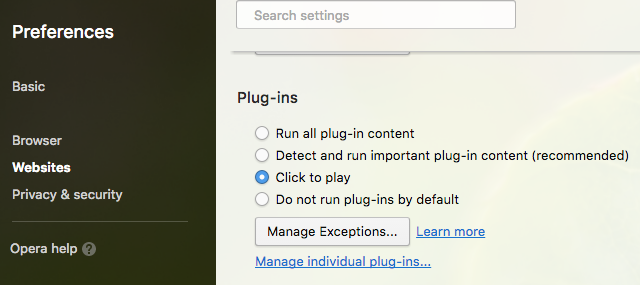
Spraudnis, kā jūs droši vien jau zināt, var būt jebkas, sākot no Flash līdz Silverlight. Tā ir visdaudz intensīvākā un resursus saturošākā lapas daļa. Turklāt ir zināms, ka tādiem spraudņiem kā Flash ir vairākas drošības ievainojamības. Vissvarīgākais ir tas, ka šie spraudņi automātiski ielādējas lielākajā daļā vietņu neatkarīgi no tā, vai vēlaties tos vai nē.
Izvēloties “noklikšķināt, lai atskaņotu”, jūs pārtraucat viņu automātisku ielādi un ierobežojat to, līdz vēlaties redzēt šo saturu. Tātad, neatkarīgi no tā, vai spēlējat Flash spēli vai skatāties video tiešsaistē, jums ir jākontrolē, kad tiek ielādēts spraudnis, nevis vietne.
Vēlāk izlasiet jebkuru Web lapu bezsaistē
Digitālie grāmatzīmju rīki, piemēram, Pocket, ļauj saglabāt rakstus, lai tos vēlāk lasītu, un pat var lejupielādēt šos rakstus viedtālrunī piekļuvei bezsaistē. Bet darbvirsmā jums joprojām ir nepieciešams aktīvs interneta savienojums. Tātad, kā jūs piekļūstat svarīgai lapai neatkarīgi no tā, vai jums ir datu savienojums vai nē?

Tas ir vecākais grāmatas triks, bet pārsteidzoši, ka gandrīz neviens to neizmanto. Uz cietā diska jebkur vēlaties izveidot mapi ar nosaukumu “Bezsaistes lapas”. Pārlūkprogrammā dodieties uz vajadzīgo lapu, noklikšķiniet uz Fails > Saglabāt lapu kā un saglabājiet to mapē kā faila tipu “Web Page, Complete”. Atcerieties, ka tai piešķirsit vārdu, kuru varat viegli identificēt!
Mapē redzēsit HTML failu ar iepriekš izvēlētu vārdu. Veiciet dubultklikšķi uz faila, lai atvērtu tīmekļa lapu iecienītajā pārlūkā, pat bez interneta savienojuma. Pareizi, vai ne?

Šajā galvenajā mapē būs arī apakšmape ar iepriekš izvēlētu vārdu. Neaiztieciet to. Tajā ir visi attēli un citi dati, tāpēc ļaujiet tam turēties.
Kopīgojiet universālā pārlūka padomu
Vai esat pārgājuši no paplašinājumiem uz grāmatzīmēm? Vai jūs izmantojat uz favicons balstītu rīkjoslu? Mēs vēlamies uzzināt, kuru no šiem padomiem jūs jau izmantojat, un kā katrs no tiem jums ir noderīgs. Un vēl viena lieta…
Jums noteikti vajadzēja redzēt, kā cilvēki kaut ko dara savā tīmekļa pārlūkprogrammā, liekot jums pateikt: “Umm, tur ir vienkāršāks veids, kā to izdarīt.” Kas tas bija? Kāda ir vienkārša saīsne kaut kam, ko cilvēki izmanto pārāk daudz soļu, lai sasniegtu?
Mihirs Patkars raksta par tehnoloģijām un produktivitāti, kad viņš neveicina pārmērīgu skatīšanos.


